Win10系統(tǒng)如何修改注冊(cè)表的權(quán)限?Windows10更改修改注冊(cè)表權(quán)限的方法
更新日期:2024-03-21 22:15:45
來(lái)源:投稿
最近,有些win10系統(tǒng)用戶反映自己想要通過(guò)注冊(cè)表修改系統(tǒng)的一些配置,可是在操作時(shí)卻發(fā)現(xiàn)注冊(cè)表的權(quán)限根本不夠,這該怎么辦呢?接下來(lái),小編就向大家分享windows10更改修改注冊(cè)表權(quán)限的方法。
具體方法:
1、在運(yùn)行對(duì)話框中輸入:regedit,點(diǎn)擊確定或按回車鍵(Enter),打開(kāi)注冊(cè)表編輯器,在注冊(cè)表編輯器窗口,左鍵單擊:HKEY_CURRENT_USER,再點(diǎn)擊:編輯 - 權(quán)限;
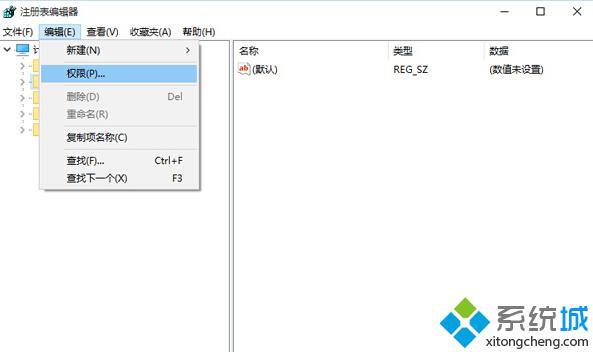
2、此時(shí),打開(kāi)了HKEY_CURRENT_USER的權(quán)限對(duì)話框,在這個(gè)對(duì)話框中,先查看本機(jī)登錄的用戶名,如組或用戶名(G)欄中沒(méi)有,點(diǎn)擊:高級(jí)選項(xiàng);
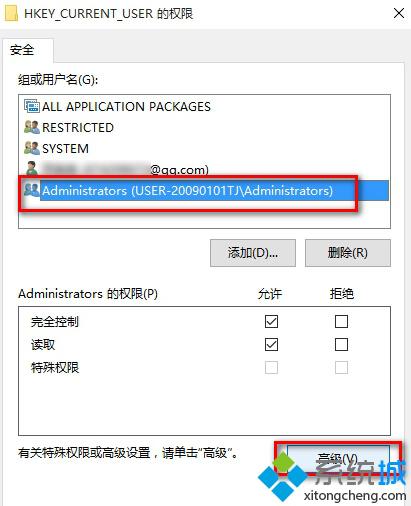
3、在打開(kāi)的HKEY_CURRENT_USER的高級(jí)安全設(shè)置窗口,點(diǎn)擊:添加;
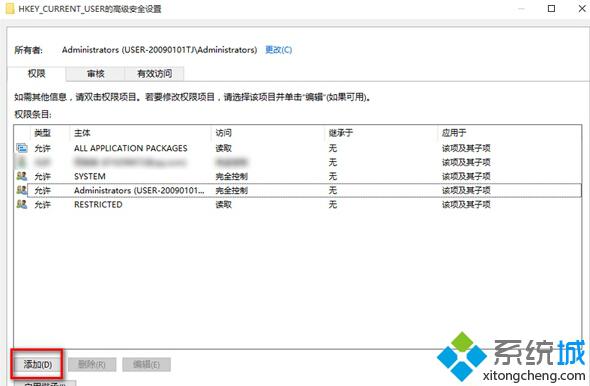
4、在HKEY_CURRENT_USER的高級(jí)安全設(shè)置窗口,點(diǎn)擊添加以后,就會(huì)打開(kāi)
HKEY_CURRENT_USER的權(quán)限項(xiàng)目窗口,在這個(gè)窗口中,基本權(quán)限項(xiàng)都呈灰色狀態(tài)不可選擇,點(diǎn)擊:選擇主體;
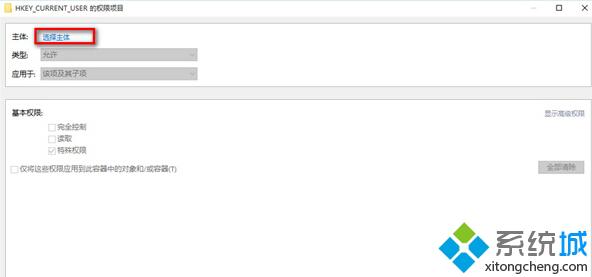
5、在打開(kāi)的選擇用戶和組對(duì)話框中,點(diǎn)擊:高級(jí);
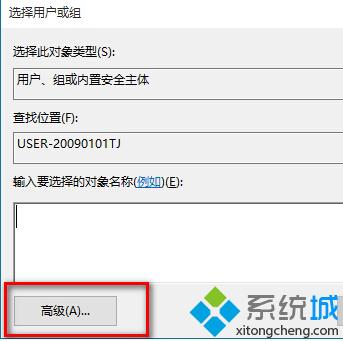
6、按下來(lái),在對(duì)話框中點(diǎn)擊:立即查找(N);在搜索結(jié)果(U)欄中用鼠標(biāo)按住右側(cè)的小滑塊向下拖動(dòng),找到本機(jī)登錄的用戶名如:GONG ZOU,并左鍵單擊用戶名,再點(diǎn)擊:確定;
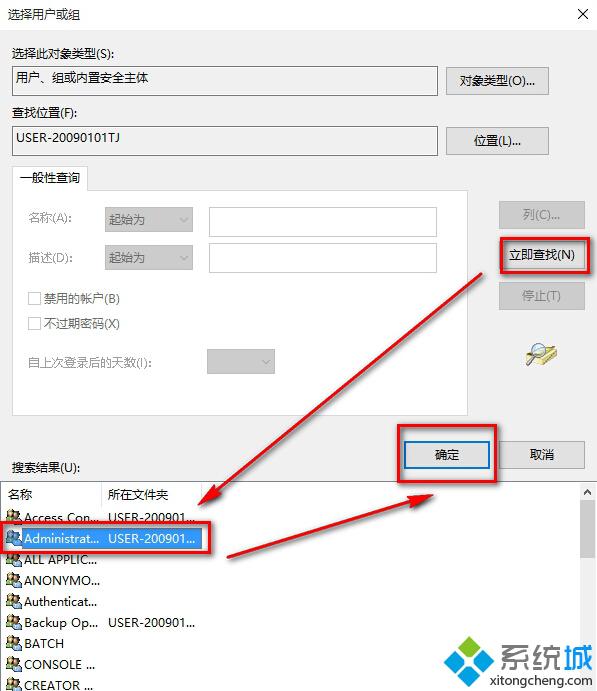
7、點(diǎn)擊確定以后,可以看到本機(jī)登錄用戶名顯示在檢查名稱欄中,點(diǎn)擊:確定;
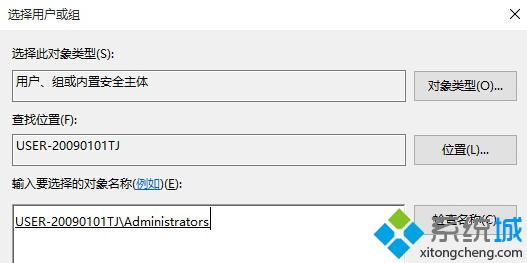
8、這時(shí)就會(huì)回到HKEY_CURRENT_USER的高級(jí)安全設(shè)置窗口,在這個(gè)窗口,點(diǎn)擊:顯示高級(jí)權(quán)限;在HKEY_CURRENT_USER的權(quán)限項(xiàng)目窗口的高級(jí)權(quán)限下,點(diǎn)擊完全控制,再點(diǎn)擊確定;
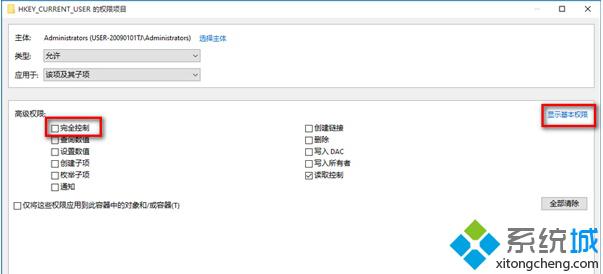
9、回到HKEY_CURRENT_USER的高級(jí)安全設(shè)置窗口,點(diǎn)擊:應(yīng)用 - 確定;
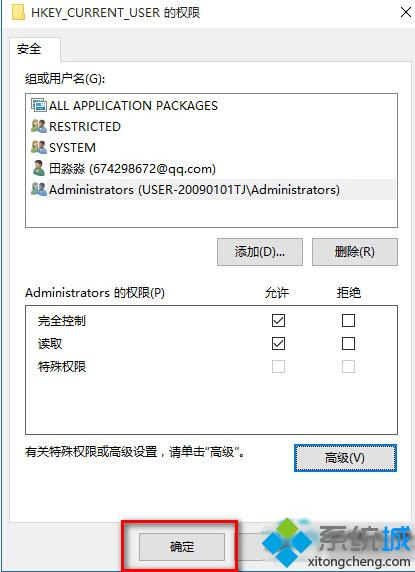
10、回到HKEY_CURRENT_USER的權(quán)限窗口,點(diǎn)擊:確定,退出注冊(cè)表編輯器。
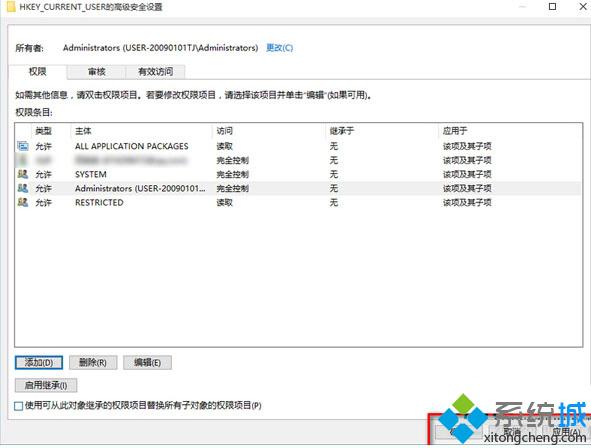
以上就是windows10系統(tǒng)修改注冊(cè)表權(quán)限的具體方法介紹了。我們?cè)诎炎?cè)表權(quán)限改為完全控制后,就可以讓注冊(cè)表取得最高權(quán)限啦。有需要的用戶,不妨按照系統(tǒng)小編的方法操作看看吧!
相關(guān)推薦:
- monterey12.1正式版無(wú)法檢測(cè)更新詳情0次
- zui13更新計(jì)劃詳細(xì)介紹0次
- 優(yōu)麒麟u盤安裝詳細(xì)教程0次
- 優(yōu)麒麟和銀河麒麟?yún)^(qū)別詳細(xì)介紹0次
- monterey屏幕鏡像使用教程0次
- monterey關(guān)閉sip教程0次
- 優(yōu)麒麟操作系統(tǒng)詳細(xì)評(píng)測(cè)0次
- monterey支持多設(shè)備互動(dòng)嗎詳情0次
- 優(yōu)麒麟中文設(shè)置教程0次
- monterey和bigsur區(qū)別詳細(xì)介紹0次
周
月











